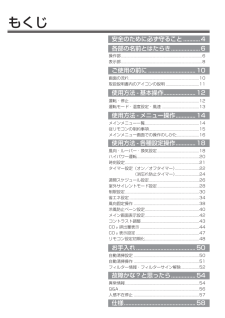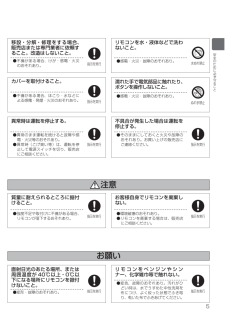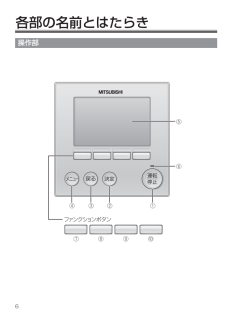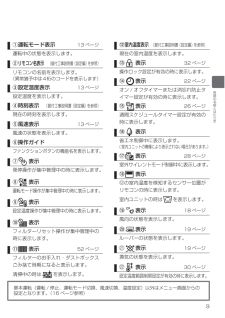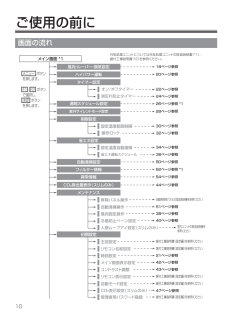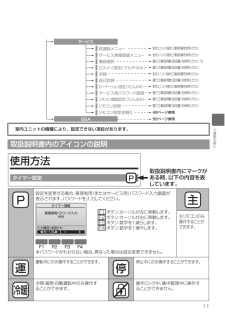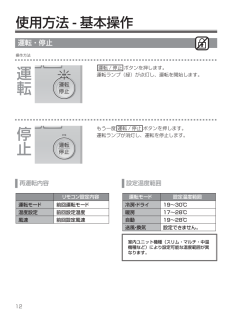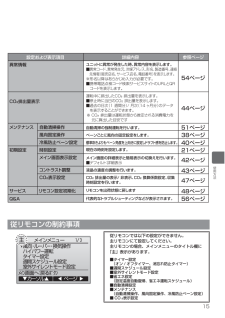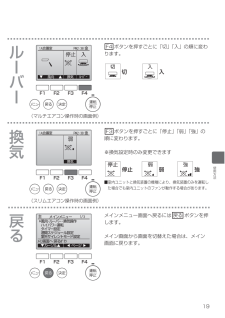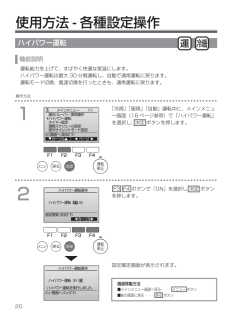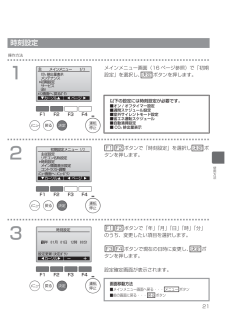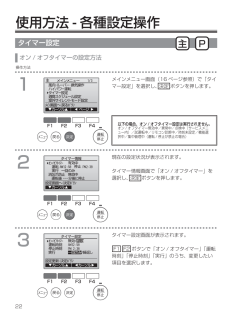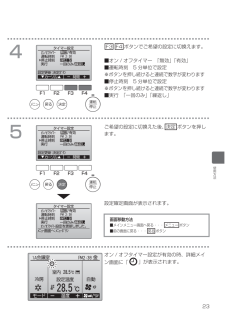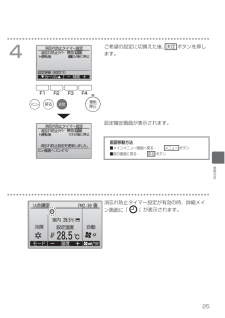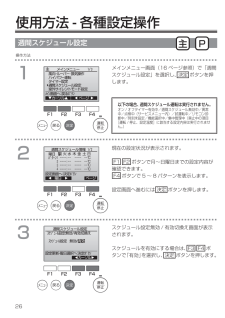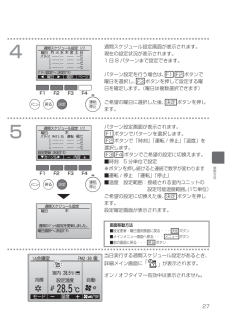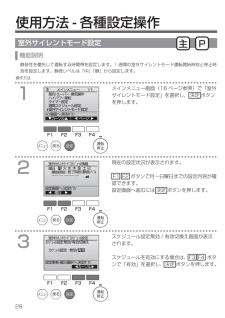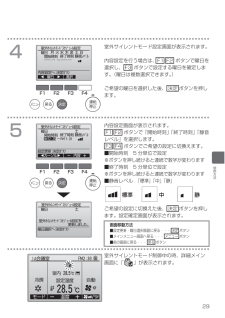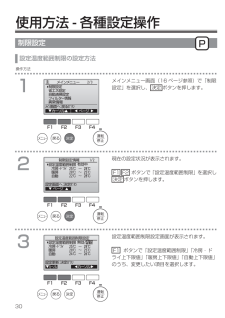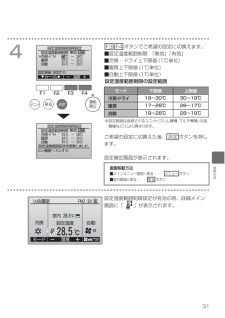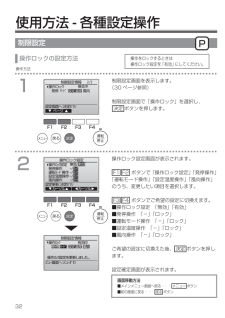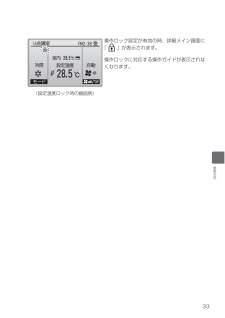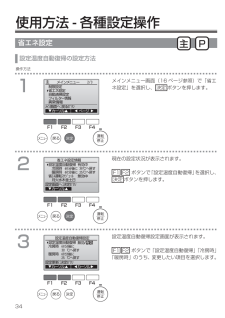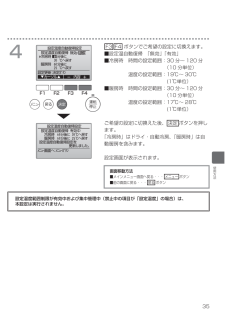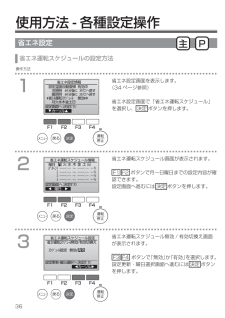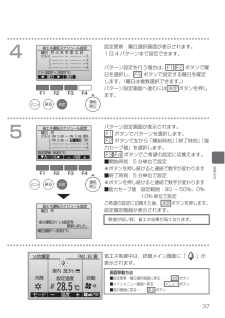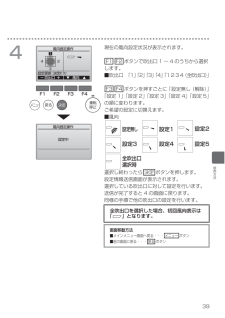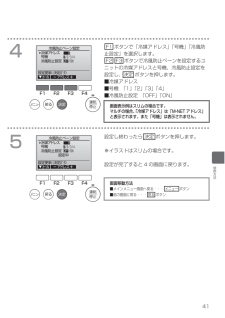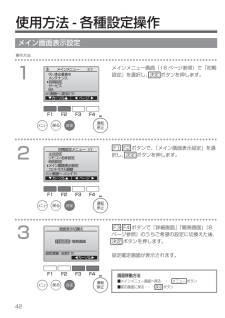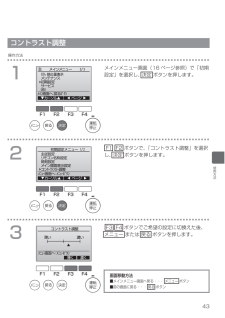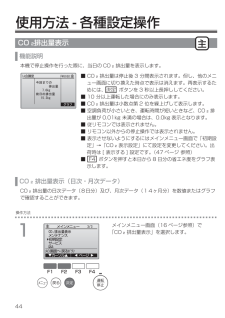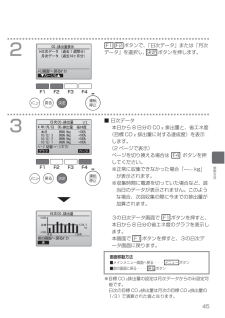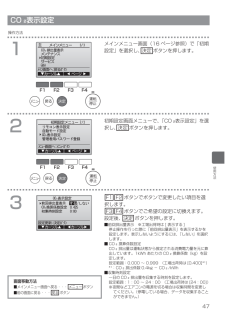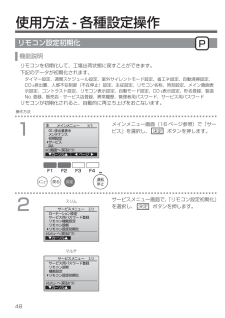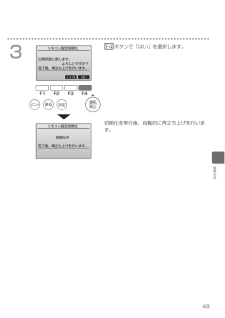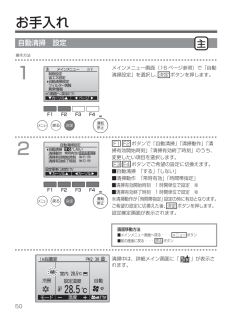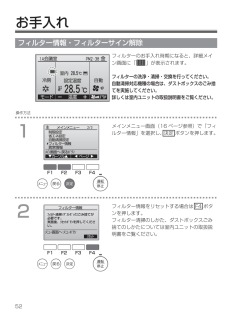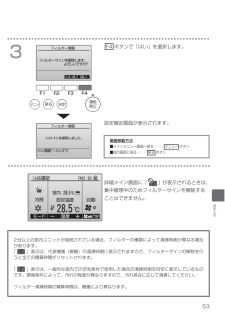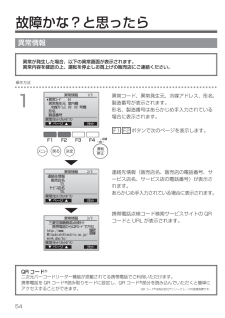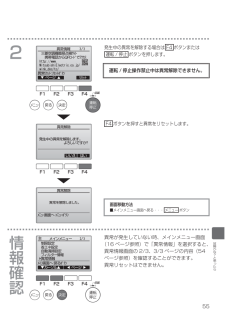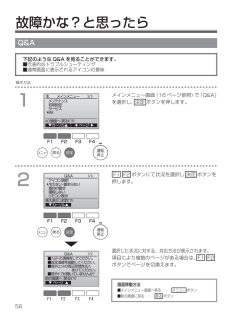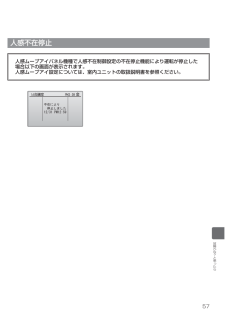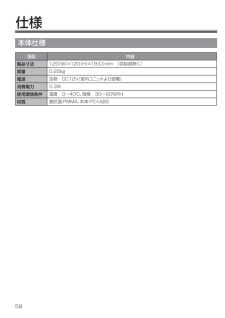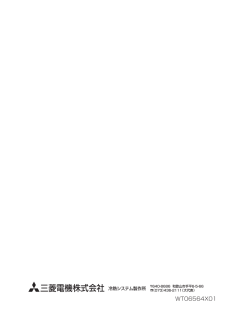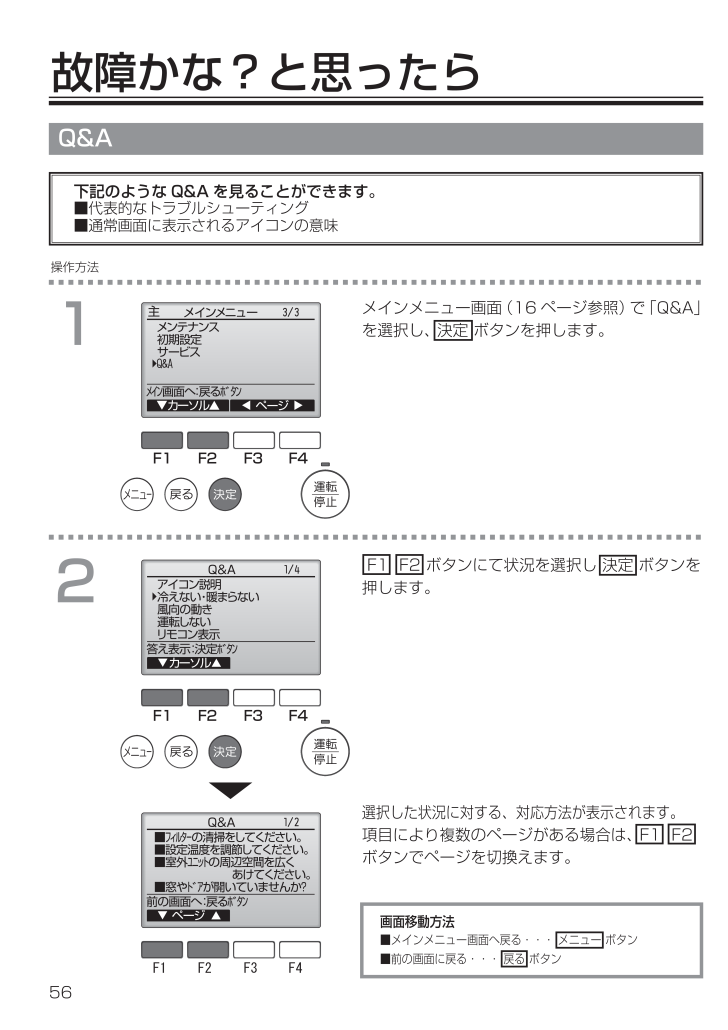
56 / 59 ページ
現在のページURL
56故障かな?と思ったら下記のような Q&A を見ることができます。■代表的なトラブルシューティング■通常画面に表示されるアイコンの意味Q&A1F1 F2 F3 F4メインメニュー画面(16 ページ参照)で 「Q&A」を選択し、 決定 ボタンを押します。操作方法2F1 F2 F3 F4G2 G3 G4 G5 F1 F2 ボタンにて状況を選択し 決定 ボタンを押します。選択した状況に対する、対応方法が表示されます。項目により複数のページがある場合は、 F1 F2 ボタンでページを切換えます。画面移動方法■メインメニュー画面へ戻る・・・ メニュー ボタン■前の画面に戻る・・・ 戻る ボタン
参考になったと評価  151人が参考になったと評価しています。
151人が参考になったと評価しています。
このマニュアルの目次
-
1 .MAスマートリモコン三菱電機 ビル 空調管理システ...MAスマートリモコン三菱電機 ビル 空調管理システム三菱電機スリムエアコン共通取扱説明書形名PAR-33MA使用方法お手入れ故障かな?と思ったら仕様各部の名前とはたらき安全のために必ず守ることご使用の前に、この説明書をよくお読みいただき正しくお使いください。この説明書は大切に保管してください。お使いになる方が代わる場合には、本書と「据付工事説明書(据付編)」「据付工事説明書(設定編)」をお渡しください。お客様ご自身では、据付・移設をしないでください。(安全や機能の確保ができません。)この製品は日本国内向けに...
-
2 .見やすい大画面シンプルなボタン配置大きく押しやすい...見やすい大画面シンプルなボタン配置大きく押しやすいボタン大きい画面にフルドット液晶を採用。文字が大きくなってさらに見やすくなりました。よく使うボタンを大きくすることで、押しやすくなりました。用途別にボタンを配置し、さらに使いやすくなりました。ポイント1ポイント2ポイント3製品特長
-
3 .もくじ安全のために必ず守ること ............もくじ安全のために必ず守ること ...........4各部の名前とはたらき ...................6操作部 ........................................................... ...................6表示部 ........................................................... ...................8使用方法 - 基本操作.....................
-
4 .4 警告●ここに記載した注意事項は、安全に関する重...4 警告●ここに記載した注意事項は、安全に関する重要な内容です。必ずお守りください。●誤った取扱いをしたときに生じる危険の種類とその程度を次の分類で表示しています。●図記号の意味は次のとおりです。 注意取扱いを誤った場合、使用者が死亡または重傷を負うことが想定される危害の程度取扱いを誤った場合、使用者が傷害を負うことが想定されるか、または、物的損害の発生が想定される危害・損害の程度● お使いになる方は、この取扱説明書をいつでも見られるところに大切に保管してください。移設・修理の場合、工事をされる方にお渡しく...
-
5 .5注意お願い移設・分解・修理をする場合、販売店また...5注意お願い移設・分解・修理をする場合、販売店または専門業者に依頼すること。改造はしないこと。●不備がある場合、けが・感電・火災のおそれあり。指示を実行リモコンを水・液体などで洗わないこと。●感電・火災・故障のおそれあり。水ぬれ禁止カバーを取付けること。●不備がある場合、ほこり・水などによる感電・発煙・火災のおそれあり。指示を実行濡れた手で電気部品に触れたり、ボタンを操作しないこと。●感電・火災・故障のおそれあり。異常時は運転を停止する。●異常のまま運転を続けると故障や感電・火災等のおそれあり。●異常時(こ...
-
7 .71 度押すと運転し、もう 1 度押すと停止します...71 度押すと運転し、もう 1 度押すと停止します。① 運転 / 停止 ボタン運転中、緑色に点灯します。立上げ時・異常時は点滅します。設定の決定をします。メイン画面:運転モードを切換えます。メインメニュー画面:カーソルが下に移動します。前の画面に戻ります。メイン画面:設定温度を下げます。メインメニュー画面:カーソルが上に移動します。メインメニューを表示します。メインメニュー画面表示時はメイン画面に戻ります。メイン画面:設定温度を上げます。メインメニュー画面:前のページを表示します。運転内容を表示します。バッ...
-
8 .8⑤③①④②⑥⑥⑤③①④ ②⑦⑨⑪⑧⑬⑭⑮⑯ ⑰⑱...8⑤③①④②⑥⑥⑤③①④ ②⑦⑨⑪⑧⑬⑭⑮⑯ ⑰⑱⑲⑩⑳⑫各部の名前とはたらき表示部メイン画面の表示には、「詳細」と「簡易」の 2 種類があります。出荷時は詳細表示となっています。簡易画面への切換えは「メイン画面表示設定」で変更します。(42 ページ参照)詳細画面簡易画面※説明のためすべてのアイコンを表示しています。
-
9 .9風速の状態を表示します。⑤風速表示 13 ペー...9風速の状態を表示します。⑤風速表示 13 ページ省エネ制御中に表示します。( 室内ユニットの機種により表示されない場合があります。 )リモコンの名前を表示します。(異常猶予中は4桁のコードを表示します)室外サイレントモード制御中に表示します。設定温度を表示します。発停操作が集中管理中の時に表示します。現在の時刻を表示します。操作ロック設定が有効の時に表示します。運転中の状態を表示します。運転モード操作が集中管理中の時に表示します。⑯ 表示 ②リモコン名表示 (据付工事説明書(設定編)を参照)⑰ 表...
-
10 .10ご使用の前に画面の流れ風向・ ルーバー ・ 換...10ご使用の前に画面の流れ風向・ ルーバー ・ 換気設定ハイパワー運転タイマー設定制限設定省エネ設定自動清掃設定フィルター情報異常情報メンテナンスCO2排出量表示(スリムのみ)メイン画面 *1オン/オフタイマー消忘れ防止タイマー週間スケジュール設定室外サイレントモード設定設定温度範囲制限操作ロック設定温度自動復帰省エネ運転スケジュール昇降パネル操作自動清掃操作風向固定操作冷風防止ベーン設定18ページ参照20ページ参照22ページ参照24ページ参照26ページ参照 *128ページ参照30ページ参照32ページ参照3...
-
11 .11取扱説明書内のアイコンの説明設定を変更する場合...11取扱説明書内のアイコンの説明設定を変更する場合、管理者用(またはサービス用) パスワード入力画面が表示されます。パスワードを入力してください。※パスワードがわからない場合、異なった場合は設定変更できません。運転中にのみ操作することができます。冷房・ 暖房・ 自動運転中のみ操作することができます。操作ロック中、集中管理中に操作することができません。停止中にのみ操作することができます。主リモコンのみ操作することができます。 F1 ボタン: カーソルが左に移動します。 F2 ボタン: カーソルが右に移動します...
-
12 .12運転・停止使用方法 - 基本操作運転モード 設...12運転・停止使用方法 - 基本操作運転モード 設定温度範囲冷房・ ドライ暖房自動送風・ 換気19~30℃17~28℃19~28℃設定できません。運転 運転 / 停止 ボタンを押します。運転ランプ(緑)が点灯し、運転を開始します。操作方法停止もう一度 運転 / 停止 ボタンを押します。運転ランプが消灯し、運転を停止します。設定温度範囲室内ユニット機種(スリム・マルチ・中温機種など)により設定可能な温度範囲が異なります。リモコン設定内容運転モード温度設定風速前回運転モード前回設定温度前回設定風速再運転内容
-
13 .13F1 F2 F3 F4風速調節は F4 ボタン...13F1 F2 F3 F4風速調節は F4 ボタンを押すごとに下記の順に変わります。ご希望の風速に切換えます。F4 ボタンを1秒以上押すと、風向設定画面に切替わります。風速運転モード・温度設定・風速運転モ ドF1 F2 F3 F4 F1 ボタンを押すごとに「冷房」「ドライ」「送風」「自動」「暖房」の順に変わります。ご希望の運転に切換えます。■室内ユニットの機種により設定できない運転モードは表示されません。操作方法温度設定F1 F2 F3 F4設定温度は F2 ボタンを押すごとに下がり、 F3 ボタンを押す...
-
14 .14設定および表示項目 詳細内容 参照ページ18ペ...14設定および表示項目 詳細内容 参照ページ18ページ20ページ22ページ24ページ26ページ28ページ30ページ32ページ34ページ36ページ50ページ52ページ風向・ ルーバー ・ 換気設定ハイパワー運転タイマー設定 オン/オフタイマー 消忘れ防止タイマー週間スケジュール設定室外サイレントモード設定制限設定 設定温度範囲制限 操作ロック省エネ設定 設定温度自動復帰 省エネ運転スケジュール自動清掃設定フィルター情報ルーバー : ルーバーのON/OFFを設定します。...
-
15 .15設定および表示項目 詳細内容 参照ページ異常情...15設定および表示項目 詳細内容 参照ページ異常情報CO₂排出量表示メンテナンス 自動清掃操作 風向固定操作 冷風防止ベーン設定初期設定 時刻設定 メイン画面表示設定 コントラスト調整 CO₂表示設定サービス リモコン設定初期化Q&A自動清掃の強制運転を行います。ベーンごとに風向の固定設定をします。標準吹きよりもベーン角度を上向きに設定し ドラフト感を防止します。現在の時刻を設定します。液晶の濃度の調整を行います。リモコンを出荷状態に戻し...
-
16 .16F1 F2 F3 F4ページ F3 ボタンで前...16F1 F2 F3 F4ページ F3 ボタンで前のページを表示します。 F4 ボタンで次のページを表示します。ペ ジ移動使用方法 - メニュー操作メインメニュー画面での操作のしかた画面表示F1 F2 F3 F4 メニュー ボタンを押します。メインメニュー画面が表示されます。操作方法項目選択F1 F2 F3 F4カーソル F1 ボタンでカーソルが下がります。 F2 ボタンでカーソルが上がります。
-
17 .17F1 F2 F3 F4メインメニュー画面からメ...17F1 F2 F3 F4メインメニュー画面からメイン画面に戻るには 戻る ボタンを押します。戻る決定F1 F2 F3 F4ご希望の項目を選択し、 決定 ボタンを押します。選択した設定画面が表示されます。各項目の設定途中で約 10 分間ボタン操作がない場合、自動でメイン画面に戻ります。このとき設定途中の内容は無効となります。使用方法F1 F2 F3 F4メニュー項目の選択操作を行った時、対象の室内ユニットが機能に対応していない場合、左記メッセージ画面を表示します。機能未対応
-
18 .18使用方法 - 各種設定操作風向・ルーバー・換気...18使用方法 - 各種設定操作風向・ルーバー・換気設定F1 F2 F3 F4メインメニュー画面(16 ページ参照)で「風向・ルーバー・換気操作」を選択し、 決定 ボタンを押します。メイン画面で F4 ボタンを1秒以上押しても同じ操作となります。操作方法風向F1 F2 F3 F4 F1 F2 ボタンを押すごとに「自動」「設定 1」「設定 2」「設定 3」「設定 4」「設定5」 「スイング」の順に変わります。ご希望の設定に切換えます。スイング設定3設定2設定5設定1設定4自動スイングを選択すると自動でベーンが...
-
19 .19F1 F2 F3 F4 F4 ボタンを押すごと...19F1 F2 F3 F4 F4 ボタンを押すごとに「切」 「入」の順に変わります。F1 F2 F3 F4メインメニュー画面へ戻るには 戻る ボタンを押します。メイン画面から画面を切替えた場合は、メイン画面に戻ります。ル バ 戻る 換気F1 F2 F3 F4 F3 ボタンを押すごとに「停止」 「弱」「強」の順に変わります。※換気設定時のみ変更できます■室内ユニットと換気装置の機種により、換気装置のみを運転し た場合でも室内ユニットのファンが動作する場合があります。入切停止 弱 強使用方法(マルチエアコン操作...
-
20 .20使用方法 - 各種設定操作ハイパワー運転1F1...20使用方法 - 各種設定操作ハイパワー運転1F1 F2 F3 F4「冷房」「暖房」「自動」運転中に、メインメニュー画面(16 ページ参照)で「ハイパワー運転」を選択し、 決定 ボタンを押します。操作方法2F1 F2 F3 F4 F3 F4 ボタンで「ON」を選択し 決定 ボタンを押します。設定確定画面が表示されます。機能説明運転能力を上げて、すばやく快適な室温にします。ハイパワー運転は最大 30 分間運転し、自動で通常運転に戻ります。運転モード切換、風速切換を行ったときも、通常運転に戻ります。運冷暖画面...
-
21 .21時刻設定1F1 F2 F3 F4メインメニュー...21時刻設定1F1 F2 F3 F4メインメニュー画面(16 ページ参照)で「初期設定」を選択し、 決定 ボタンを押します。操作方法2F1 F2 F3 F4 F1 F2 ボタンで「時刻設定」を選択し 決定 ボタンを押します。以下の設定には時刻設定が必要です。■オン / オフタイマー設定■週間スケジュール設定■室外サイレントモード設定■省エネ運転スケジュール■自動清掃設定■CO2排出量表示使用方法3F1 F2 F3 F4時刻設定設定更新 : 決定ボタン 設定更新 : 決定ボタン年月日時分 F1 F2 ...
-
22 .22使用方法 - 各種設定操作オン / オフタイマ...22使用方法 - 各種設定操作オン / オフタイマーの設定方法タイマー設定1F1 F2 F3 F4メインメニュー画面(16 ページ参照)で「タイマー設定」を選択し、 決定 ボタンを押します。操作方法2F1 F2 F3 F4現在の設定状況が表示されます。タイマー情報画面で「オン / オフタイマー」を選択し、 決定 ボタンを押します。PF1 F2 F3 F4タイマー設定画面が表示されます。 F1 F2 ボタンで「オン / オフタイマー」 「運転時刻」「停止時刻」「実行」のうち、変更したい項目を選択します。以下...
-
23 .23F1 F2 F3 F4 F3 F4 ボタンで...23F1 F2 F3 F4 F3 F4 ボタンでご希望の設定に切換えます。■オン / オフタイマー 「無効」「有効」■運転時刻 5 分単位で設定※ボタンを押し続けると連続で数字が変わります■停止時刻 5 分単位で設定※ボタンを押し続けると連続で数字が変わります■実行 「一回のみ」「繰返し」オン / オフタイマー設定が有効の時、詳細メイン画面に「」が表示されます。4F1 F2 F3 F4ご希望の設定に切換えた後、 決定 ボタンを押します。設定確定画面が表示されます。5画面移動方法■メインメニュー画面へ戻る・...
-
24 .24消忘れ防止タイマーの設定方法使用方法 - 各種...24消忘れ防止タイマーの設定方法使用方法 - 各種設定操作タイマー設定1F1 F2 F3 F4タイマー設定画面を表示します。(22 ページ参照)タイマー設定画面で「消忘れ防止」を選択し、 決定 ボタンを押します。操作方法2F1 F2 F3 F4現在の設定状況が表示されます。 F1 F2 ボタンで「消忘れ防止タイマー」 「運転後」のうち、変更したい項目を選択します。3F1 F2 F3 F4 F3 F4 ボタンでご希望の設定に切換えます。■消忘れ防止タイマー 「無効」「有効」■運転後 設定範囲:30 ~ 2...
-
25 .25F1 F2 F3 F4ご希望の設定に切換えた後...25F1 F2 F3 F4ご希望の設定に切換えた後、 決定 ボタンを押します。設定確定画面が表示されます。4画面移動方法■メインメニュー画面へ戻る・・・ メニュー ボタン■前の画面に戻る・・・ 戻る ボタン使用方法消忘れ防止タイマー設定が有効の時、詳細メイン画面に「」が表示されます。
-
26 .2613F1 F2 F3 F4スケジュール設定無効...2613F1 F2 F3 F4スケジュール設定無効 / 有効切換え画面が表示されます。スケジュールを有効にする場合は、 F3 F4 ボタンで「有効」を選択し、 決定 ボタンを押します。使用方法 - 各種設定操作F1 F2 F3 F4メインメニュー画面(16 ページ参照)で「週間スケジュール設定」を選択し、 決定 ボタンを押します。操作方法2F1 F2 F3 F4現在の設定状況が表示されます。 F1 F2 ボタンで月~日曜日までの設定内容が確認できます。 F4 ボタンで 5 ~ 8 パターンを表示します。...
-
27 .274F1 F2 F3 F4週間スケジュール設定画...274F1 F2 F3 F4週間スケジュール設定画面が表示されます。現在の設定状況が表示されます。1 日 8 パターンまで設定できます。パターン設定を行う場合は、 F1 F2 ボタンで曜日を選択し、 F3 ボタンを押して設定する曜日を確定します。(曜日は複数選択できます)ご希望の曜日に選択した後、 決定 ボタンを押します。5F1 F2 F3 F4パターン設定画面が表示されます。 F1 ボタンでパターンを選択します。 F2 ボタンで「時刻」「運転 / 停止」「温度」を選択します。 F3 F4 ボタンでご希...
-
28 .28使用方法 - 各種設定操作室外サイレントモード...28使用方法 - 各種設定操作室外サイレントモード設定1F1 F2 F3 F4メインメニュー画面(16 ページ参照)で「室外サイレントモード設定」を選択し、 決定 ボタンを押します。操作方法2F1 F2 F3 F4現在の設定状況が表示されます。 F1 F2 ボタンで月~日曜日までの設定内容が確認できます。設定画面へ進むには 決定 ボタンを押します。3F1 F2 F3 F4スケジュール設定無効 / 有効切換え画面が表示されます。スケジュールを有効にする場合は、 F3 F4 ボタンで「有効」を選択し、 決定...
-
29 .29F1 F2 F3 F4室外サイレントモード設定...29F1 F2 F3 F4室外サイレントモード設定画面が表示されます。内容設定を行う場合は、 F1 F2 ボタンで曜日を選択し、 F3 ボタンで設定する曜日を確定します。(曜日は複数選択できます。)ご希望の曜日を選択した後、 決定 ボタンを押します。45F1 F2 F3 F4内容設定画面が表示されます。 F1 F2 ボタンで「開始時刻」 「終了時刻」「静音レベル」を選択します。 F3 F4 ボタンでご希望の設定に切換えます。■開始時刻 5 分単位で設定※ボタンを押し続けると連続で数字が変わります■終了...
-
30 .30設定温度範囲制限の設定方法使用方法 - 各種設...30設定温度範囲制限の設定方法使用方法 - 各種設定操作制限設定1F1 F2 F3 F4メインメニュー画面(16 ページ参照)で「制限設定」を選択し、 決定 ボタンを押します。操作方法2F1 F2 F3 F4現在の設定状況が表示されます。 F1 F2 ボタンで「設定温度範囲制限」を選択し 決定 ボタンを押します。3F1 F2 F3 F4設定温度範囲制限設定画面が表示されます。 F1 ボタンで「設定温度範囲制限」 「冷房・ドライ上下限値」「暖房上下限値」「自動上下限値」のうち、変更したい項目を選択します。...
-
31 .314F1 F2 F3 F4 F3 F4 ボタン...314F1 F2 F3 F4 F3 F4 ボタンでご希望の設定に切換えます。■設定温度範囲制限 「無効」「有効」■冷房・ドライ上下限値 (1℃単位)■暖房上下限値 (1℃単位)■自動上下限値 (1℃単位)ご希望の設定に切換えた後、 決定 ボタンを押します。設定確定画面が表示されます。設定温度範囲制限設定が有効の時、詳細メイン画面に「」が表示されます。モード 下限値 上限値冷房・ ドライ暖房自動※設定範囲は接続されるユニット (スリム機種、 マルチ機種、中温 機種など)により異なります。設定温度範囲制限の設...
-
32 .32操作ロックの設定方法使用方法 - 各種設定操作...32操作ロックの設定方法使用方法 - 各種設定操作制限設定1F1 F2 F3 F4制限設定画面を表示します。(30 ページ参照)制限設定画面で「操作ロック」を選択し、 決定 ボタンを押します。操作方法2F1 F2 F3 F4操作ロック設定画面が表示されます。 F1 F2 ボタンで「操作ロック設定」 「発停操作」「運転モード操作」「設定温度操作」「風向操作」のうち、変更したい項目を選択します。 F3 F4 ボタンでご希望の設定に切換えます。■操作ロック設定 「無効」「有効」■発停操作 「-」「ロック」■運...
-
33 .33操作ロック設定が有効の時、詳細メイン画面に「」...33操作ロック設定が有効の時、詳細メイン画面に「」が表示されます。操作ロックに対応する操作ガイドが表示されなくなります。使用方法(設定温度ロック時の画面例)
-
34 .34設定温度自動復帰の設定方法使用方法 - 各種設...34設定温度自動復帰の設定方法使用方法 - 各種設定操作省エネ設定1F1 F2 F3 F4メインメニュー画面(16 ページ参照)で「省エネ設定」を選択し、 決定 ボタンを押します。操作方法2F1 F2 F3 F4現在の設定状況が表示されます。 F1 F2 ボタンで「設定温度自動復帰」を選択し、 決定 ボタンを押します。3F1 F2 F3 F4設定温度自動復帰設定画面が表示されます。 F1 F2 ボタンで「設定温度自動復帰」 「冷房時」「暖房時」のうち、変更したい項目を選択します。P 主
-
35 .354F1 F2 F3 F4 F3 F4 ボタン...354F1 F2 F3 F4 F3 F4 ボタンでご希望の設定に切換えます。■設定温自動復帰 「無効」「有効」■冷房時 時間の設定範囲:30 分~ 120 分 (10 分単位) 温度の設定範囲:19℃~ 30℃ (1℃単位)■暖房時 時間の設定範囲:30 分~ 120 分 (10 分単位) 温度の設定範囲:17℃~ 28℃ (1℃単位)ご希望の設定に切換えた後、 決定 ボタンを押します。「冷...
-
36 .36省エネ運転スケジュールの設定方法使用方法 - ...36省エネ運転スケジュールの設定方法使用方法 - 各種設定操作省エネ設定1F1 F2 F3 F4省エネ設定画面を表示します。(34 ページ参照)省エネ設定画面で「省エネ運転スケジュール」を選択し、 決定 ボタンを押します。操作方法2F1 F2 F3 F4省エネ運転スケジュール画面が表示されます。 F1 F2 ボタンで月~日曜日までの設定内容が確認できます。設定画面へ進むには 決定 ボタンを押します。3F1 F2 F3 F4省エネ運転スケジュール無効 / 有効切換え画面が表示されます。 F3 F4 ボタン...
-
37 .37F1 F2 F3 F4設定更新・曜日選択画面が...37F1 F2 F3 F4設定更新・曜日選択画面が表示されます。1 日 4 パターンまで設定できます。パターン設定を行う場合は、 F1 F2 ボタンで曜日を選択し、 F3 ボタンで設定する曜日を確定します。(曜日は複数選択できます。)パターン設定画面へ進むには 決定 ボタンを押します。45F1 F2 F3 F4パターン設定画面が表示されます。 F1 ボタンでパターンを選択します。 F2 ボタンで左から「開始時刻」 「終了時刻」「能力セーブ値」を選択します。 F3 F4 ボタンでご希望の設定に切換えます。...
-
38 .38使用方法 - 各種設定操作風向固定操作1F1 ...38使用方法 - 各種設定操作風向固定操作1F1 F2 F3 F4メインメニュー画面(16 ページ参照)で「メンテナンス」を選択し、 決定 ボタンを押します。操作方法3F1 F2 F3 F4 F1 ボタンで「冷媒アドレス」 「号機」を選択します。 F2 F3 ボタンで風向を固定するユニットの冷媒アドレスと号機を設定し、 決定 ボタンを押します。■冷媒アドレス■号機 「1」「2」「3」「4」設定対象ユニットがわからない場合は F4 ボタンを押して確認してください。2F1 F2 F3 F4 F1 F2 ボタ...
-
39 .394F1 F2 F3 F4現在の風向設定状況が表...394F1 F2 F3 F4現在の風向設定状況が表示されます。 F1 F2 ボタンで吹出口 1 ~ 4 のうちから選択します。■吹出口 「1」 「2」 「3」 「4」 「1 2 3 4(全吹出口) 」 F3 F4 ボタンを押すごとに「設定無し(解除) 」「設定 1」「設定 2」「設定 3」「設定 4」「設定 5」の順に変わります。ご希望の設定に切換えます。■風向 選択し終わったら 決定 ボタンを押します。設定情報送信画面が表示されます。選択している吹出口に対して設定を行います。送信が完了すると 4 の画...
-
40 .40使用方法 - 各種設定操作冷風防止ベーン設定1...40使用方法 - 各種設定操作冷風防止ベーン設定1F1 F2 F3 F4メインメニュー画面(16 ページ参照)で「メンテナンス」を選択し、 決定 ボタンを押します。操作方法2F1 F2 F3 F4 F1 F2 ボタンで、「冷風防止ベーン設定」を選択し、 決定 ボタンを押します。「無」と表示されているときは、この機能に対応している室内ユニットが接続されていないため設定できません。3F1 F2 F3 F4 F1 ボタンで「冷媒アドレス」「号機」を選択します。 F2 F3 ボタンで冷風防止ベーンを設定するユ...
-
41 .415F1 F2 F3 F4設定し終わったら 決定...415F1 F2 F3 F4設定し終わったら 決定 ボタンを押します。※イラストはスリムの場合です。設定が完了すると 4 の画面に戻ります。画面移動方法■メインメニュー画面へ戻る・・・ メニュー ボタン■前の画面に戻る・・・ 戻る ボタン使用方法4F1 F2 F3 F4 F1 ボタンで「冷媒アドレス」 「号機」「冷風防止設定」を選択します。 F2 F3 ボタンで冷風防止ベーンを設定するユニットの冷媒アドレスと号機、冷風防止設定を設定し、決定 ボタンを押します。■冷媒アドレス■号機 「1」「2」「3」「4」...
-
42 .42使用方法 - 各種設定操作メイン画面表示設定1...42使用方法 - 各種設定操作メイン画面表示設定13F1 F2 F3 F4 F3 F4 ボタンで「詳細画面」 「簡易画面」(8ページ参照)のうちご希望の設定に切換えた後、 決定 ボタンを押します。設定確定画面が表示されます。F1 F2 F3 F4メインメニュー画面(16 ページ参照)で「初期設定」を選択し、 決定 ボタンを押します。操作方法2F1 F2 F3 F4 F1 F2 ボタンで、「メイン画面表示設定」を選択し、 決定 ボタンを押します。画面移動方法■メインメニュー画面へ戻る・・・ メニュー ボタ...
-
43 .43コントラスト調整13F1 F2 F3 F4 F...43コントラスト調整13F1 F2 F3 F4 F3 F4 ボタンでご希望の設定に切換えた後、 メニュー または 戻る ボタンを押します。F1 F2 F3 F4メインメニュー画面(16 ページ参照)で「初期設定」を選択し、 決定 ボタンを押します。操作方法2F1 F2 F3 F4 F1 F2 ボタンで、「コントラスト調整」を選択し、 決定 ボタンを押します。画面移動方法■メインメニュー画面へ戻る・・・ メニュー ボタン■前の画面に戻る・・・ 戻る ボタン使用方法
-
44 .44使用方法 - 各種設定操作CO ₂排出量表示1...44使用方法 - 各種設定操作CO ₂排出量表示1F1 F2 F3 F4メインメニュー画面(16 ページ参照)で「CO ₂ 排出量表示」を選択します。操作方法機能説明本機で停止操作を行った際に、当日の CO ₂ 排出量を表示します。■ CO ₂ 排出量は停止後 3 分間表示されます。但し、他のメニュー画面に切り換えた時点で表示は消えます。再表示するためには、決定 ボタンを 3 秒以上長押ししてください。■ 10 分以上運転した場合にのみ表示します。■ CO ₂ 排出量は小数点第 2 位を繰上げして表示しま...
-
45 .45■ 日次データ本日から 8 日分の CO ₂ ...45■ 日次データ本日から 8 日分の CO ₂ 排出量と、省エネ度(目標 CO ₂ 排出量に対する達成度)を表示します。(2 ページで表示)ページを切り換える場合は F4 ボタンを押してください。※正常に収集できなかった場合「----.- kg」が表示されます。※収集時間に電源を切っていた場合など、該当日のデータが表示されません。このような場合、次回収集の際に今までの排出量が加算されます。3の日次データ画面で F1 ボタンを押すと、本日から 8 日分の省エネ度のグラフを表示します。本画面で F1 ...
-
46 .46使用方法 - 各種設定操作CO ₂排出量表示(...46使用方法 - 各種設定操作CO ₂排出量表示(つづき)4画面移動方法■メインメニュー画面へ戻る・・・ メニュー ボタン■前の画面に戻る・・・ 戻る ボタンF1 F2 F3 F421023!!!互::::::/:lh!!!互,211&21022互!!!::::::/:lh!!!互,211&21021!!!互::::::/:lh!!!互,211&210!:!!!互::::::/:lh!!!互,211&,211& 閹.211&主■ 月次データ当月から 14 ヶ月分の CO ₂ 排出量と、省エネ度(目標 CO ...
-
47 .47CO ₂表示設定13 F1 F2 ボタンでボ...47CO ₂表示設定13 F1 F2 ボタンでボタンで変更したい項目を選択します。 F3 F4 ボタンでご希望の設定に切換えます。設定後、決定 ボタンを押します。■前回排出量表示 ※工場出荷時は [ 表示する ]停止操作を行った際に「前回排出量表示」を表示するかを設定します。表示しないようにするには、「しない」を選択します。■ CO ₂ 換算係数設定CO ₂ 排出量は運転状態から推定される消費電力量を元に算出しています。1kWh あたりの CO ₂ 換算係数(kg)を設定します。設定範囲:0.000 ~...
-
48 .48使用方法 - 各種設定操作リモコン設定初期化機...48使用方法 - 各種設定操作リモコン設定初期化機能説明リモコンを初期化して、工場出荷状態に戻すことができます。下記のデータが初期化されます。タイマー設定、週間スケジュール設定、室外サイレントモード設定、省エネ設定、自動清掃設定、CO ₂排出量、人感不在制御(不在停止)設定、主従設定、リモコン名称、時刻設定、メイン画面表示設定、コントラスト設定、リモコン表示設定、自動モード設定、CO ₂表示設定、形名登録、製造No. 登録、販売店・サービス店登録、異常履歴、管理者用パスワード、サービス用パスワードリモコンが...
-
50 .50お手入れ自動清掃 設定1F1 F2 F3 F4...50お手入れ自動清掃 設定1F1 F2 F3 F4メインメニュー画面(16 ページ参照)で「自動清掃設定」を選択し、 決定 ボタンを押します。操作方法2F1 F2 F3 F4 F1 F2 ボタンで「自動清掃」 「清掃動作」「清掃有効開始時刻」「清掃有効終了時刻」のうち、変更したい項目を選択します。 F3 F4 ボタンでご希望の設定に切換えます。■自動清掃 「する」「しない」■清掃動作 「常時有効」「時間帯指定」■清掃有効開始時刻 1 時間単位で設定 ※ ■清掃有効終了時刻 1 時間単位で設定 ※※清掃動...
-
51 .51自動清掃 操作1F1 F2 F3 F4メインメ...51自動清掃 操作1F1 F2 F3 F4メインメニュー画面(16 ページ参照)で「メンテナンス」を選択し、 決定 ボタンを押します。操作方法2F1 F2 F3 F4 F1 F2 ボタンで、「自動清掃操作」を選択し、 決定 ボタンを押します。「無」と表示されているときは、この機能に対応している室内ユニットが接続されていないため設定できません。3F1 F2 F3 F4 決定 ボタンを押すとリモコンが接続されている自動清掃対応の全ての室内ユニットがフィルターの清掃を開始します。終了画面が表示されたら完了です。...
-
52 .52お手入れフィルター情報・フィルターサイン解除フ...52お手入れフィルター情報・フィルターサイン解除フィルターのお手入れ時期になると、詳細メイン画面に「」が表示されます。フィルターの洗浄・清掃・交換を行ってください。自動清掃対応機種の場合は、ダストボックスのごみ捨てを実施してください。詳しくは室内ユニットの取扱説明書をご覧ください。操作方法1F1 F2 F3 F4メインメニュー画面(16 ページ参照)で「フィルター情報」を選択し、 決定 ボタンを押します。2F1 F2 F3 F4フィルター情報をリセットする場合は F4 ボタンを押します。フィルター清掃のしか...
-
53 .533F1 F2 F3 F4 F4 ボタンで「はい...533F1 F2 F3 F4 F4 ボタンで「はい」を選択します。設定確定画面が表示されます。画面移動方法■メインメニュー画面へ戻る・・・ メニュー ボタン■前の画面に戻る・・・ 戻る ボタン詳細メイン画面に「 」が表示されるときは、集中管理中のためフィルターサインを解除することはできません。2台以上の室内ユニットが接続されている場合、フィルターの種類によって清掃時期が異なる場合があります。「 」表示は、代表機種(親機)の清掃時期に表示されますので、フィルターサインの解除を行うと全ての積算時間がリセット...
-
54 .54QR コード二次元バーコードリーダー機能が搭載...54QR コード二次元バーコードリーダー機能が搭載されてる携帯電話でご利用いただけます。携帯電話を QR コード読み取りモードに設定し、QR コード 部分を読み込んでいただくと簡単にアクセスすることができます。 QR コード は株式会社デンソーウェーブの登録商標です。故障かな?と思ったら異常が発生した場合、以下の異常画面が表示されます。異常内容を確認の上、運転を停止しお買上げの販売店にご連絡ください。異常情報操作方法1F1 F2 F3 F4点滅異常コード、異常発生元、冷媒アドレス、...
-
55 .552F1 F2 F3 F4F1 F2 F3 F4...552F1 F2 F3 F4F1 F2 F3 F4点滅発生中の異常を解除する場合は F4 ボタンまたは 運転 / 停止 ボタンを押します。 F4 ボタンを押すと異常をリセットします。情報確認F1 F2 F3 F4点滅異常が発生していない時、メインメニュー画面(16 ページ参照)で「異常情報」を選択すると、異常情報画面の 2/3、3/3 ページの内容(54ページ参照)を確認することができます。異常リセットはできません。運転 / 停止操作禁止中は異常解除できません。画面移動方法■メインメニュー画面へ戻る・・・ ...
-
56 .56故障かな?と思ったら下記のような Q&A を見...56故障かな?と思ったら下記のような Q&A を見ることができます。■代表的なトラブルシューティング■通常画面に表示されるアイコンの意味Q&A1F1 F2 F3 F4メインメニュー画面(16 ページ参照)で 「Q&A」を選択し、 決定 ボタンを押します。操作方法2F1 F2 F3 F4G2 G3 G4 G5 F1 F2 ボタンにて状況を選択し 決定 ボタンを押します。選択した状況に対する、対応方法が表示されます。項目により複数のページがある場合は、 F1 F2 ボタンでページを切換えます。画面移動方法■...
-
57 .57故障かな?と思 たら人感ムーブアイパネル機種で...57故障かな?と思 たら人感ムーブアイパネル機種で人感不在制御設定の不在停止機能により運転が停止した場合以下の画面が表示されます。人感ムーブアイ設定については、室内ユニットの取扱説明書を参照ください。人感不在停止秦湾行国酷互遅驗浩合浩紅23042!QN23;6:
-
58 .58仕様項目 内容製品寸法質量電源消費電力使用環境...58仕様項目 内容製品寸法質量電源消費電力使用環境条件材質120(W)×120(H)×19 (D)mm (突起部除く)0.25kg定格 DC12V(室内ユニットより受電)0.3W温度 0~40℃、湿度 30~90%RH意匠面: PMMA、本体: PC+ABS本体仕様









![前ページ カーソルキー[←]でも移動](http://gizport.jp/static/images/arrow_left2.png)